PDFelement - Leistungsstarker und einfacher PDF-Editor
Starten Sie mit der einfachsten Art, PDFs zu verwalten - mit PDFelement!
Wenn Sie das richtige PDF Markierungs-Tool zur Hand haben, wird die PDF-Bearbeitung reibungslos verlaufen. Mit einem effizienten PDF Markierungstool können Sie Ihre PDF-Dokumente einfach und schnell markieren und organisieren. Viele Unternehmen finden das PDF Markierungstool praktisch, weil es so viele Vorteile bietet. So können Studenten und Dozenten zum Beispiel Kommentare hinzufügen oder Punkte auf Notizen hervorheben, ohne dass es zu Stress kommt.
Unzählige Softwareprogramme/Toolkits behaupten, großartige Markierungsdienste zu bieten. Die Auswahl der besten kann manchmal schwierig sein. Aber als Experten teilen wir mit Ihnen 6 erstklassige kostenlose Online- und Offline-Tools für die PDF-Auszeichnung, wie Markup Hero und Wondershare PDFelement - PDF Editor und etc. Lesen Sie also weiter, um mehr zu erfahren!
 G2-Wertung: 4.5/5 |
G2-Wertung: 4.5/5 |  100 % Sicher |
100 % Sicher |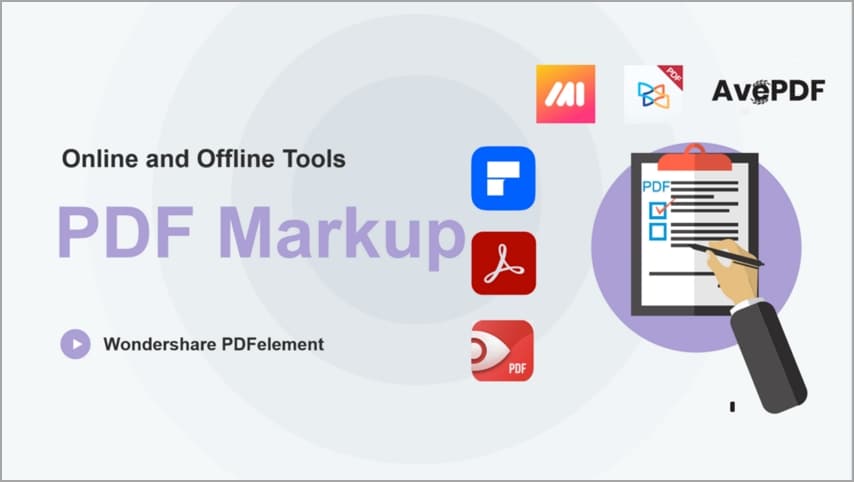
Teil 1. Kostenlose PDF Online Markierungstools
Hier sind die 3 besten PDF-Online-Markierungstools, die derzeit auf dem Markt erhältlich sind:
1. Markup Hero
|
Kompatibilität |
● Windows ● Mac ● Linux ● Chrome |
| Kostenloser Tarif | |
| Premium Tarif | ● Superhero - $4/Monat |
| Vorteile |
● Lässt sich mit verschiedenen Browsern und Produktivitätstools wie Google Chrome bzw. Slack integrieren. ● Bietet Endanwendern eine umfassende Oberfläche für einen reibungslosen Betrieb. ● Ermöglicht es Ihnen, Screenshots zu machen und PDFs und Bilder zu bearbeiten. ● Unterstützt die OCR-Funktion, so dass Sie problemlos Texte aus bildbasierten Dokumenten kopieren können. ● Greifen Sie von überall mit jedem internetfähigen Gerät auf Markup-Dokumente zu. |
| Nachteile |
● Markup Hero ist ein nicht installierbares Tool. ● Ohne eine Datenverbindung können Sie nicht auf die Plattform zugreifen. |
Markup Hero ist eines der besten PDF Markup Online-Tools mit unglaublichen Funktionen, die Sie zum Kommentieren Ihrer PDF-Dokumente benötigen. Mit dieser Cloud-basierten PDF-Lösung können Sie Ihre PDFs problemlos markieren, zuschneiden, Schriftgrößen anpassen, Signaturen importieren und vieles mehr.
Darüber hinaus können Sie sich darauf verlassen, dass Markup Hero Screenshots auf Ihren Windows-, Mac-, Linux- und Chrome-Betriebssystemen in hoher Qualität erstellt. Außerdem können Sie dank der integrierten OCR problemlos Texte aus Bildern und gescannten Dokumenten kopieren.
Wie man mit Markup Hero PDFs online markiert
Im Folgenden wird die Vorgehensweise erläutert, die Sie befolgen müssen, um Ihre PDF-Dateien mit Markup Hero zu markieren:
Schritt 1 Besuchen Sie die offizielle Webseite von Markup Hero. Klicken Sie auf die blaue "Bild(er) oder PDF hochladen" Schaltfläche, wählen Sie die gewünschte PDF-Datei aus und klicken Sie dann auf die "Öffnen" Schaltfläche.
Alternativ können Sie den URL-Link für das PDF-Dokument in das vorgegebene Feld einfügen. Markup Hero bezieht das Dokument und lädt es hoch.
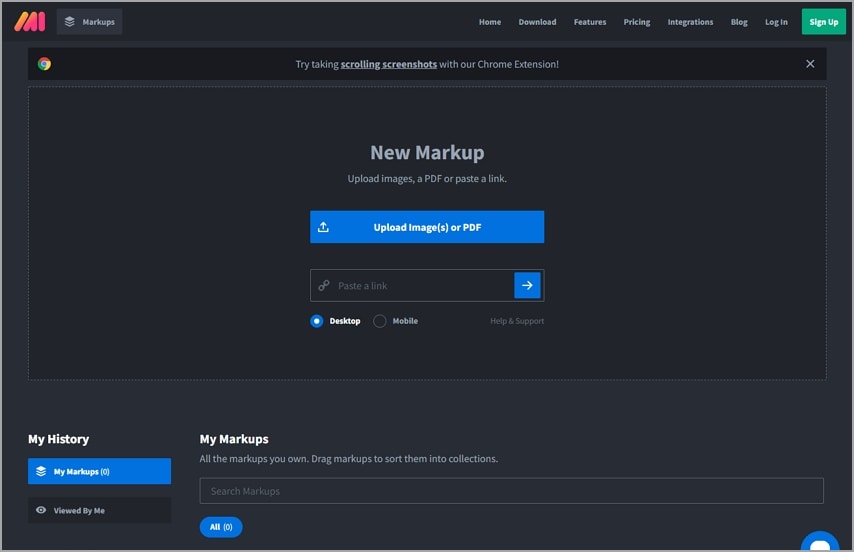
Schritt 2 Suchen Sie die Markierungsfunktionen in der oberen Menüleiste und wählen Sie eine davon aus, um Ihr PDF-Dokument mit Anmerkungen zu versehen. Hier sehen Sie ein Bild, das alle Markierungsfunktionen zeigt:
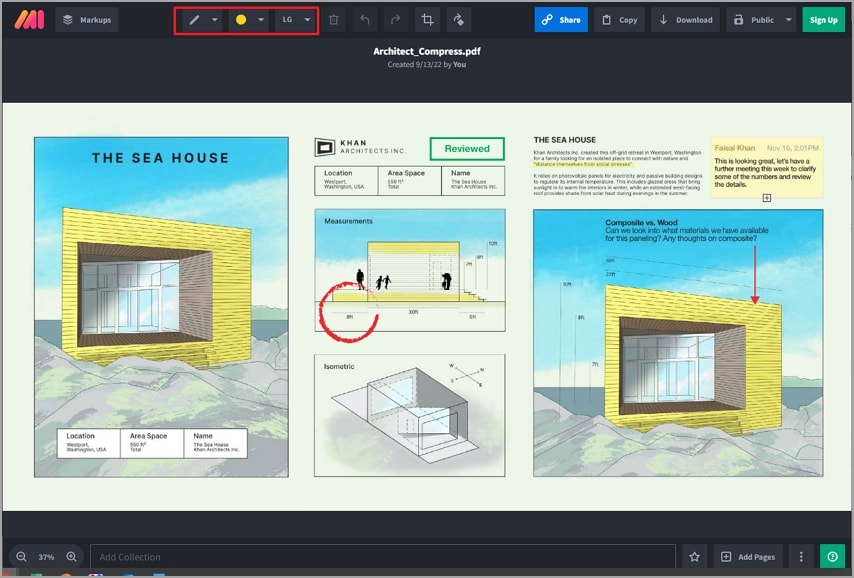
Schritt 3 Sobald Sie das Dokument erfolgreich mit Anmerkungen versehen haben, klicken Sie auf die "Herunterladen" Schaltfläche in der oberen linken Ecke Ihres Bildschirms, um die Datei in Ihren lokalen Speicher zu exportieren.
2. XODO - PDF.online
|
Kompatibilität |
● Windows ● Mac ● Linux |
| Kostenlose Tarife | |
| Premium Tarife | ● XODO PR - $9/Monat |
| Vorteile |
● Leichte Bedienbarkeit. ● Tonnen von nützlichen Tools für Anmerkungen. |
| Nachteile | ● Erfordert eine starke Datenverbindung für die Nutzung. |
XODO - PDF.online ist ein weiteres Cloud-basiertes Tool, das reibungslose PDF-Markierungsdienste ohne Einschränkung des Betriebssystems bietet. Mit der Software können Sie wichtige PDF-Dokumente bequem von Ihrem Arbeitsplatz aus lesen und mit Anmerkungen versehen.
Das Programm unterstützt unglaubliche PDF-Bearbeitungsdienste. Vom Zuschneiden bis zum Zusammenführen und Löschen von Seiten aus PDFs. Darüber hinaus können Sie mit dem Tool auch PDF-Dokumente ausfüllen und signieren. Außerdem unterstützt die Software die Konvertierung von PDF in andere Dokumentformate wie JPG, PNG, PDF/A, Word, PPT und mehr.
Wie man PDF online mit XODO markiert - PDF.online
Folgen Sie den nachstehenden Schritten, um Ihre PDF-Dateien mit der XODO PDF-Bearbeitungslösung zu markieren:
Schritt 1 Besuchen Sie die offizielle Webseite von XODO- PDF.online und klicken Sie dann auf das Symbol "Datei öffnen".
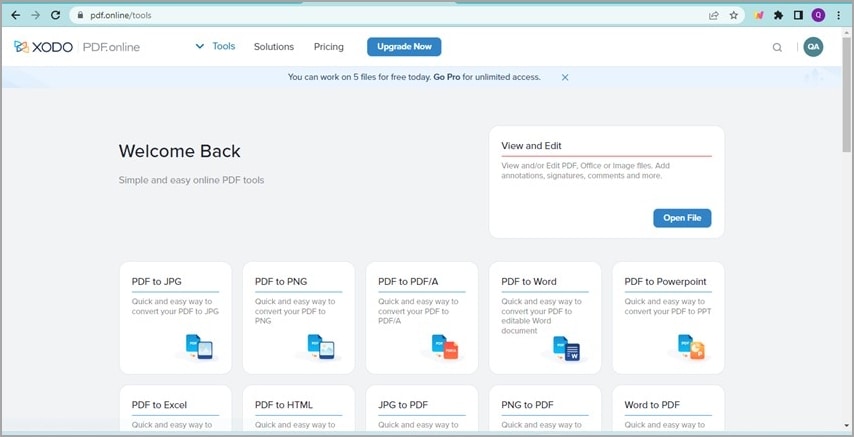
Hier sehen Sie die Oberfläche, die auf Ihrem Computerbildschirm erscheint. Bitte wählen Sie Ihr bevorzugtes Medium für den PDF-Upload aus.
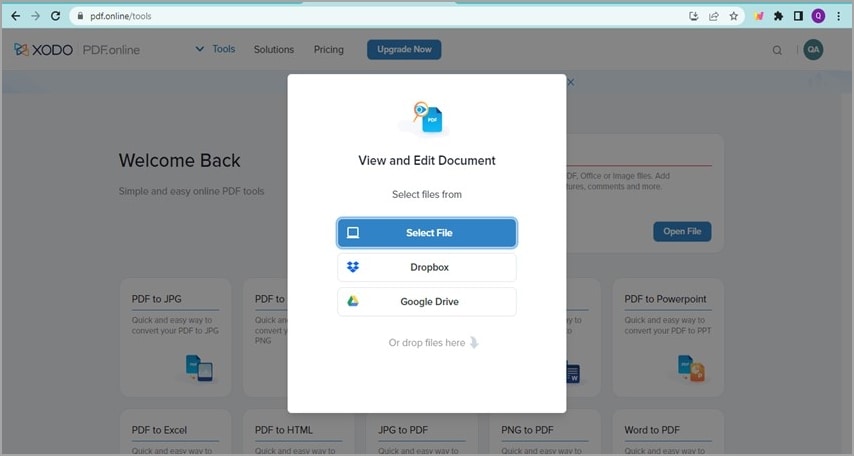
Schritt 2 Nachdem Sie die PDF-Datei hochgeladen haben, klicken Sie auf das Dropdown-Menü und wählen Sie "Anmerkungen".
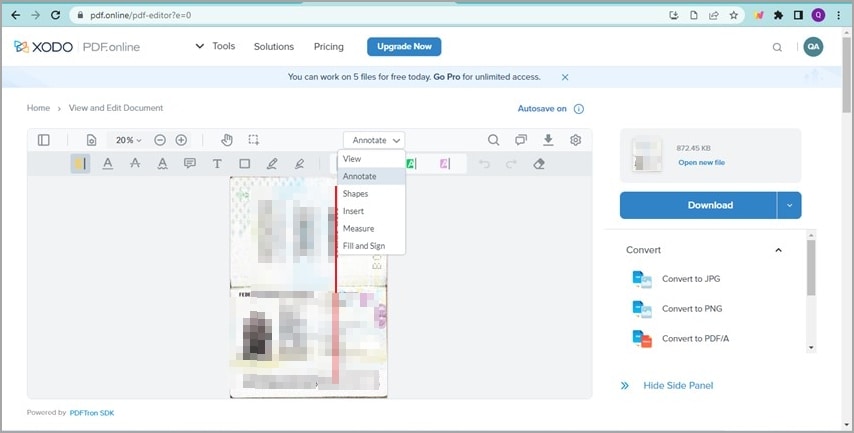
Wählen Sie Ihr bevorzugtes Anmerkungstool und versehen Sie das Dokument mit Anmerkungen.
Schritt 3 Klicken Sie nun auf die "Herunterladen" Schaltfläche, um das bearbeitete Dokument zu exportieren. Sie können wählen, ob Sie die bearbeitete Datei auf Google Drive speichern möchten. Tippen Sie dazu auf das Dropdown-Menü neben dem "Download"-Symbol und wählen Sie dann den gewünschten Speicherpfad.

3. AvePDF
|
Kompatibilität |
● Windows ● Mac ● iPhone & iPad ● Android & Tablet |
| Kostenloser Tarif | |
| Vorteile |
● Geeignet für alle Betriebssysteme, einschließlich Handy und PC. ● Keine Installation erforderlich. |
| Nachteile |
● Erfordert ein Abonnement, damit Sie auf die meisten Funktionen zugreifen können. ● Häufige Ausfälle des Servers, die oft den Zugang der Benutzer zur Plattform einschränken. Benutzer können nur Dokumente mit einer Dateigröße von 256 MB oder weniger hochladen. |
Mit AvePDF können Sie Ihre PDF-Dokumente auch ohne Einschränkungen auf Ihren Windows- und Mac-Computern mit hoher Genauigkeit mit Anmerkungen versehen. Außerdem können Endanwender damit PDF-Dokumente bequem organisieren, konvertieren und zusammenführen.
AvePDF bietet reibungslose PDF-Konvertierungsdienste. Dieses Online-Tool unterstützt über 100 Dokumentformate, aus denen Sie auswählen können, um Ihre PDF-Dokumente zu wechseln. Die Bedienung dieses Tools ist einfach, da es eine reibungslos funktionierende Oberfläche bietet.
Wie man PDFs mit AvePDF auszeichnet
Markieren Sie Ihre PDF-Datei mit AvePDF, indem Sie der unten stehenden schrittweisen Anleitung folgen:
Schritt 1 Öffnen Sie die offizielle Webseite von AvePDF und wählen Sie "PDF bearbeiten" aus den Funktionen, die auf Ihrem Bildschirm erscheinen.
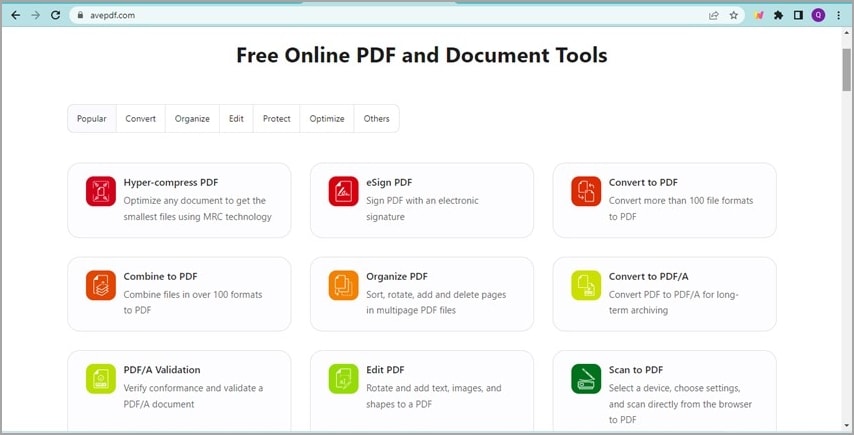
Auf dem nächsten Bildschirm klicken Sie auf "Datei auswählen", um die gewünschte PDF-Datei zu importieren. Noch besser wäre es, wenn Sie die Online-Speicherdienste DropBox oder Google Drive nutzen würden.
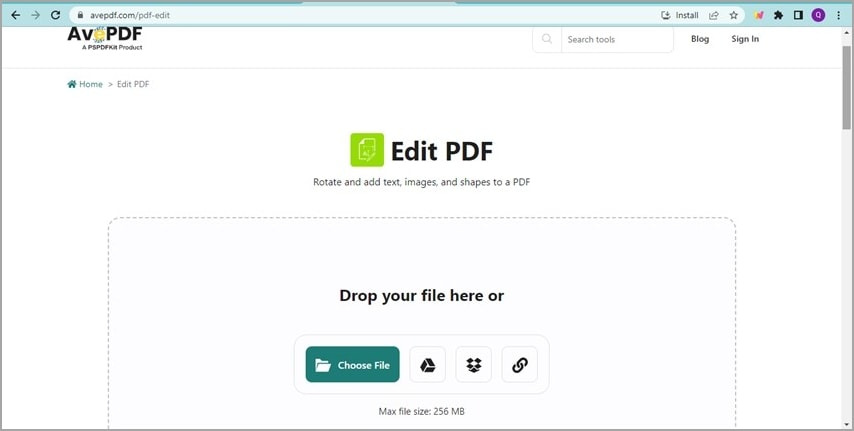
Schritt 2 Klicken Sie auf das entsprechende Tool für Anmerkungen und versehen Sie das PDF-Dokument mit Anmerkungen, die Ihnen gefallen.
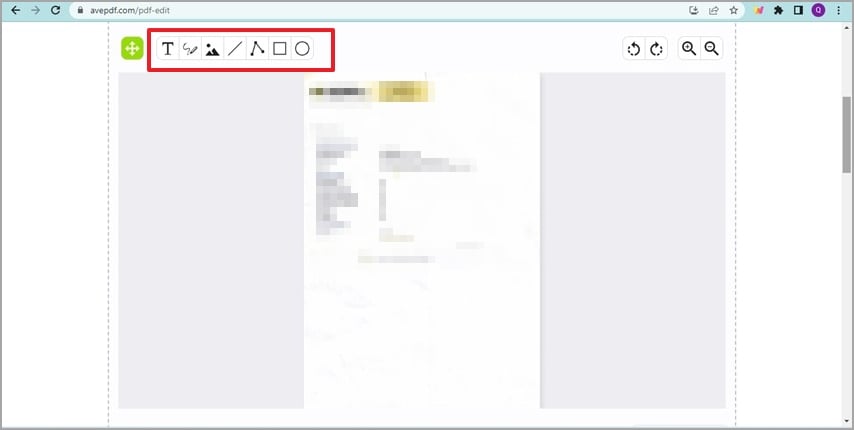
Sobald Sie fertig sind, klicken Sie auf "Speichern".
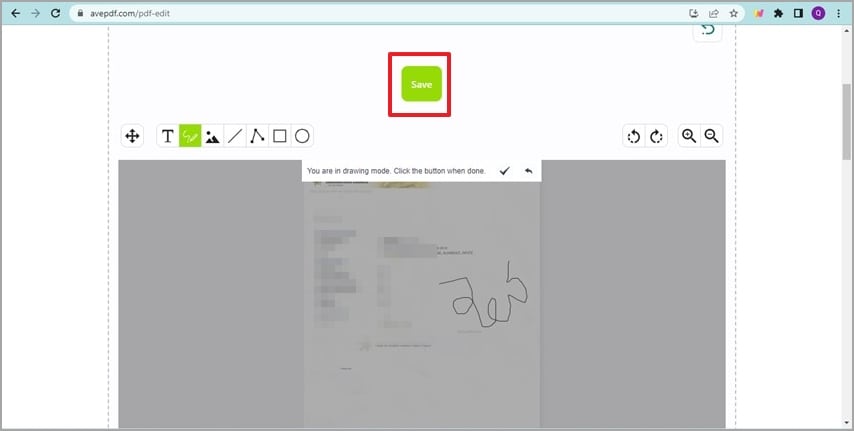
Schritt 3 Klicken Sie nun auf "Download", um den Vorgang zu beenden.
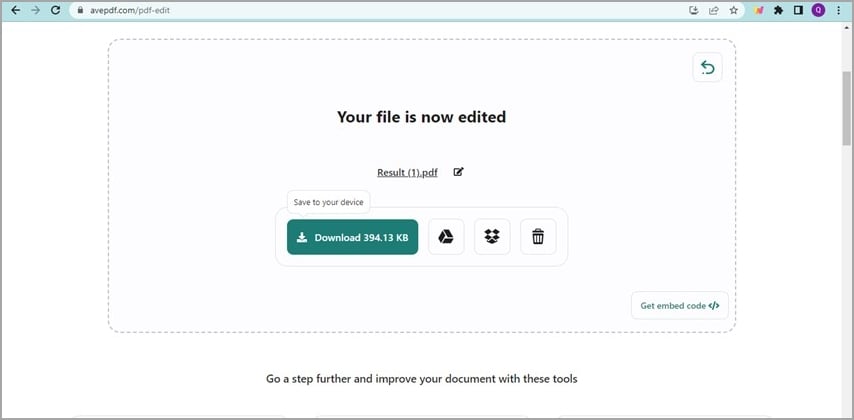
Teil 2. Kostenlose PDF Markierungs Offline Tools
Nachfolgend finden Sie die 3 besten Offline-Programme zur PDF-Markierung, die derzeit auf dem Markt erhältlich sind:
1. Wondershare PDFelement - PDF Editor
|
Kompatibilität |
● Windows ● Mac |
| Kostenlose Tarife | |
| Premium Tarife |
● Jährlich - $79,99 ● Unbefristete Lizenz - $129,99 |
| Vorteile |
● All-in-One-Lösung zur PDF-Bearbeitung mit einer übersichtlichen Oberfläche. ● Führt alle Vorgänge schnell aus. ● PDF bearbeiten, erstellen, konvertieren, zusammenführen, komprimieren, übersetzen und signieren ohne Stress. ● Unterstützt unzählige Tools für Anmerkungen. ● Lesen, scannen und extrahieren Sie Texte aus mehreren gescannten Dokumenten mit OCR. |
| Nachteile | ● Installation erforderlich |
 G2-Wertung: 4.5/5 |
G2-Wertung: 4.5/5 |  100 % Sicher |
100 % Sicher |Wondershare PDFelement - PDF Editor ist eine weltweit führende Lösung zur PDF-Bearbeitung, die Endanwendern hochwertige Markierungsdienste bietet, ohne den Inhalt zu verfälschen. Sie können die meisten Funktionen mit dem kostenlosen Tarif nutzen. Mit der Software können Sie Ihre PDF-Dateien markieren, Kommentare hinzufügen und signieren.
Außerdem können Sie Texte, Formen, Durchstreichen, Unterstreichen, Haftnotizen und Stempel verwenden, um die PDF-Dateien mit Anmerkungen zu versehen. Darüber hinaus können Sie mit dieser Offline-PDF-Markierungssoftware die Kommentarseiten mit einem Klick extrahieren.
Wondershare PDFelement verfügt über umfangreiche Bearbeitungsfunktionen und ermöglicht es dem Anwender, PDF-Dokumente frei zu erstellen, zu kombinieren, zu teilen und zu komprimieren. Diese PDF-Bearbeitungslösung unterstützt die Stapelverarbeitung für alle Vorgänge. Egal, ob Sie mehrere Dateien konvertieren, signieren oder schützen müssen, mit Wondershare PDFelement können Sie dies gleichzeitig tun.
Wie man mit Wondershare PDFelement PDFs markiert
Markieren Sie Ihre PDF-Dokumente mit Wondershare PDFelement, indem Sie das unten beschriebene Verfahren befolgen:
Schritt 1 Gehen Sie auf die offizielle Webseite von Wondershare PDFelement - PDF Editor, um eine kompatible Version der Software auf Ihr Windows- oder Mac-Computersystem herunterzuladen. Folgen Sie nach dem Herunterladen den Anweisungen auf dem Bildschirm, um das Programm zu installieren.
 G2-Wertung: 4.5/5 |
G2-Wertung: 4.5/5 |  100 % Sicher |
100 % Sicher |Starten Sie den Wondershare PDFelement - PDF Editor nach der erfolgreichen Installation und klicken Sie dann auf das Symbol "PDF öffnen", um Ihre gewünschten PDF-Dateien zu importieren.
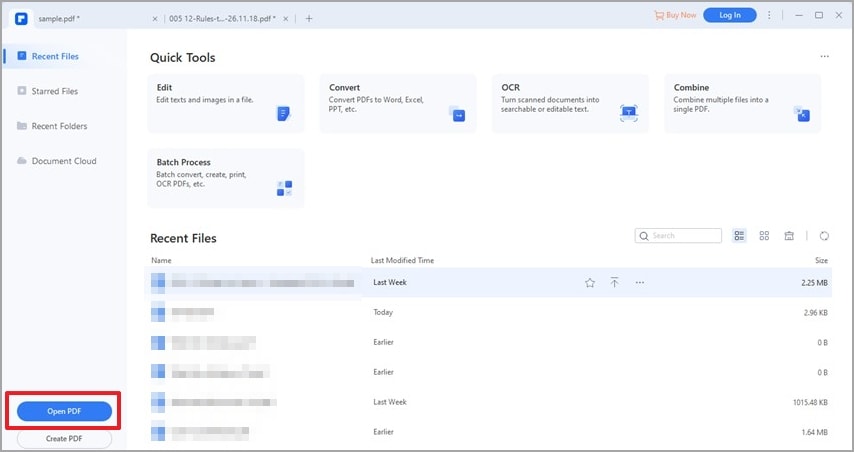
Schritt 2 Suchen Sie das "Kommentar" Symbol in der oberen Menüleiste, klicken Sie darauf und wählen Sie darunter das gewünschte Anmerkungstool.
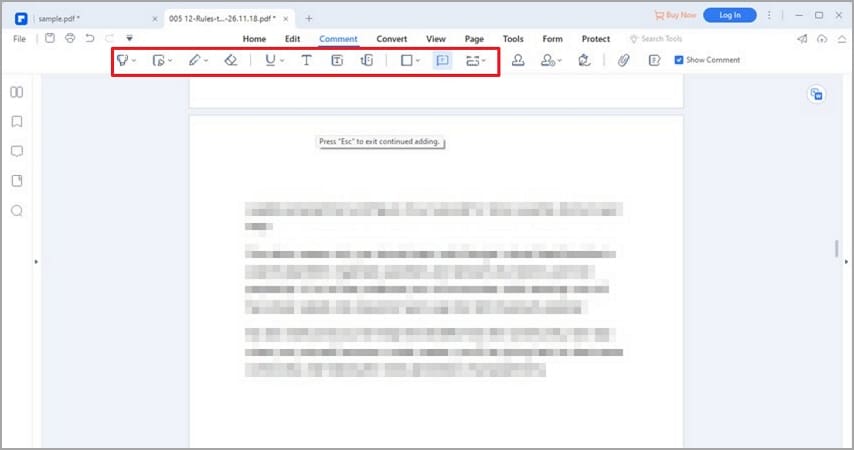
Wenn Sie Ihre Texte hervorheben möchten, tippen Sie bitte auf die Hervorheben Schaltfläche.
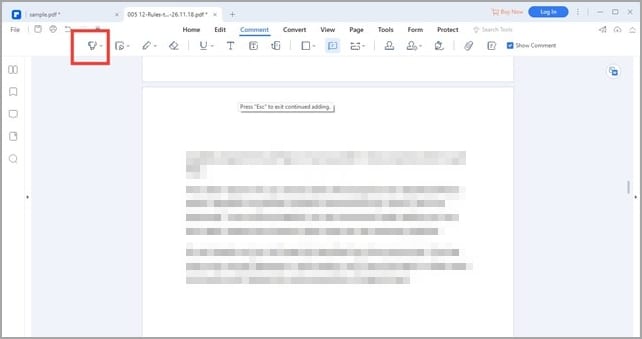
Wenn Sie mit der Farbe der Hervorhebung nicht zufrieden sind, können Sie sie ändern. Sie brauchen nur auf das Dropdown-Menü neben der "Hervorheben" Schaltfläche zu klicken und dann die gewünschte Farbe auszuwählen.
Schritt 3 Sobald Sie mit der Markierung fertig sind, exportieren Sie das Dokument bitte in Ihren lokalen Speicher. Klicken Sie dazu auf das "Datei" Symbol in der oberen linken Ecke Ihres Bildschirms und dann auf die "Speichern" Schaltfläche.
2. Acrobat Pro DC
|
Kompatibilität |
● Windows ● Mac |
| Kostenloser Tarif | |
| Premium Tarif |
● Acrobat Standard - $14,94/Monat ● Acrobat Pro - $22,99/Monat |
| Vorteile |
● Zuverlässige PDF-Konvertierungsformate wie Word, JPG, Excel, PowerPoint, etc. ● Ermöglicht Ihnen das einfache Ausfüllen von Formularen, Unterschreiben, Bearbeiten und Weitergeben von PDF-Dokumenten. ● Geeignet für alle Computersysteme ohne Einschränkungen des Betriebssystems. |
| Nachteile | ● Die meisten der Funktionen sind kostenpflichtig. |
Hier ist eine weitere PDF-Markierungssoftware, die Offline-Bearbeitungsdienste auf verschiedenen Betriebssystemen unterstützt. Mit Adobe Pro DC können Endanwender Kommentare hinzufügen und löschen, Texte markieren und vieles mehr. Diese Software verfügt über zuverlässige PDF-Bearbeitungsfunktionen. Korrigieren Sie typografische und grammatikalische Fehler, formatieren Sie Layouts, importieren Sie Bilder und vieles mehr mit Adobe Pro DC.
Das Tool ermöglicht Ihnen das Lesen, Konvertieren und Komprimieren Ihrer PDF-Dateien. Außerdem können Sie sich auf Acrobat Pro DC verlassen, um Signaturen an PDFs anzuhängen, ohne das Layout zu beeinträchtigen. Die Software unterstützt die Zusammenarbeit von Teams in Echtzeit, da Sie PDFs ohne Stress gemeinsam nutzen können.
Wie man PDFs mit Adobe Pro DC markiert
Installieren Sie Adobe Pro DC über die offizielle Webseite auf Ihrem Computersystem, starten Sie die Software und folgen Sie dann den unten stehenden Anweisungen, um Ihre PDF-Dokumente offline zu markieren:
Schritt 1 Klicken Sie auf die "Datei" Schaltfläche in der oberen linken Ecke Ihres Bildschirms, wählen Sie "Öffnen" und wählen Sie dann die PDF-Datei aus, die Sie mit Anmerkungen versehen möchten.
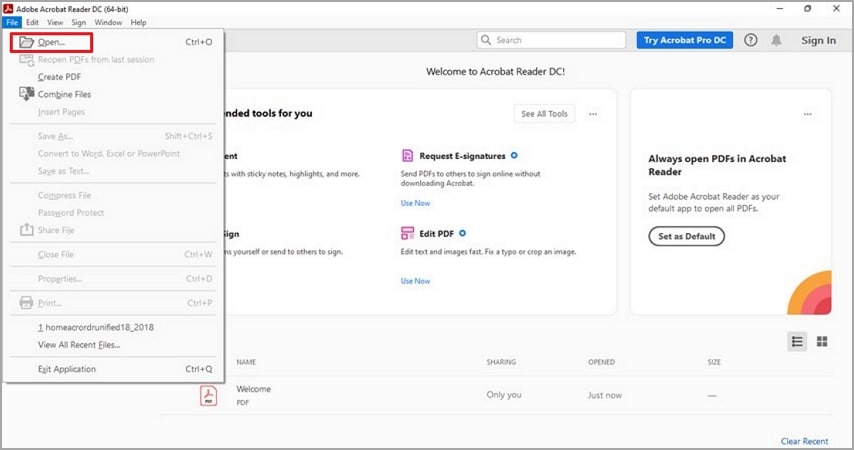
Schritt 2 Sobald die PDF-Datei in Adobe Pro DC hochgeladen wurde, wählen Sie in der oberen Menüleiste ein Anmerkungstool und versehen die PDF-Datei mit Anmerkungen.
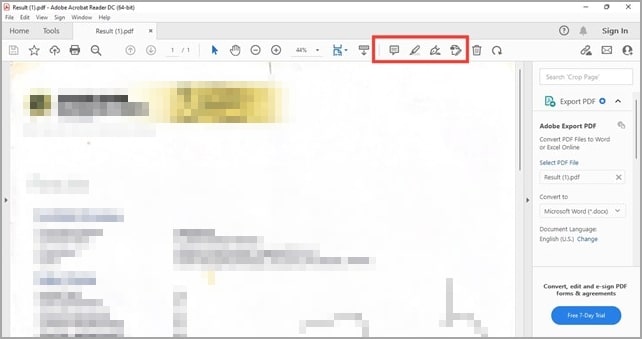
Schritt 3 Klicken Sie erneut auf das "Datei" Symbol und wählen Sie dann "Speichern unter". Adobe Pro DC sendet die bearbeitete Datei an das lokale Laufwerk Ihres Computers.
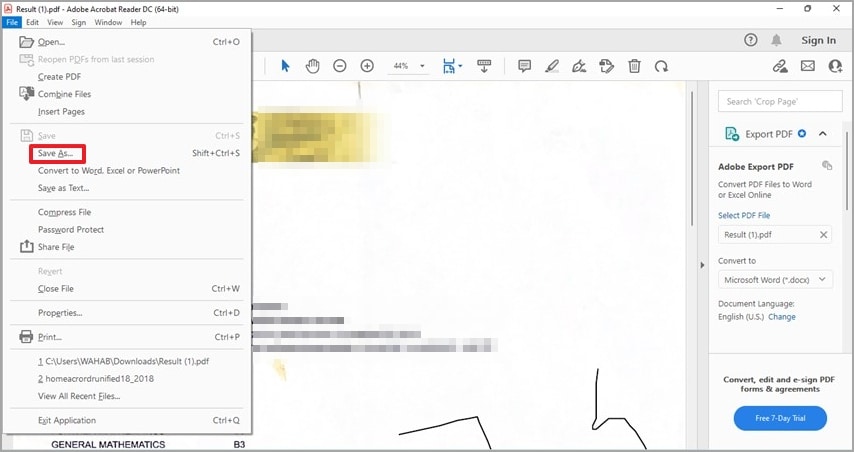
3. PDF Expert
|
Kompatibilität |
● Mac ● iPhone ● iPad |
| Kostenloser Tarif | |
| Premium Tarif |
● Jährlich $6,67 ● Lebenslange Lizenz $139,99 |
| Vorteile |
● Zugriff über alle Apple-Geräte wie Mac, iPhone und iPad. ● PDF Expert verfügt über eine intuitive Oberfläche für die einfache Kommentierung von PDF-Dokumenten. ● Sie können damit PDF-Dokumente lesen, Kommentare hinzufügen, konvertieren, Signaturen anhängen und bearbeiten. |
| Nachteile | ● PDF Expert steht auf Windows-Betriebssystemen und Android-Mobilgeräten nicht zum Download zur Verfügung. |
PDF Expert ist eine weitere großartige PDF-Markierungssoftware mit herausragenden Funktionen, aus denen Sie wählen können, um Ihre Dokumente anzupassen. Diese Software funktioniert auf einer Vielzahl von Betriebssystemen, z.B. auf Mac-Computern. Damit können Sie Anmerkungen und Kommentare zu jedem beliebigen Teil eines PDF-Dokuments hinzufügen. Die Software ermöglicht es Ihnen, den geschriebenen Inhalt einer PDF-Datei stressfrei zu markieren, zu unterstreichen und umzuformulieren.
Sie können auch die Dienste von PDF Expert in Anspruch nehmen, um PDFs zwischen Dokumentformaten zu konvertieren. Die Software unterstützt Ausgabeformate wie JPG, Word, Excel und mehr. Unterschreiben, komprimieren und füllen Sie Dokumente mit einem Fingerschnippen aus - mit diesem PDF Offline Markierungstool. Außerdem können Endbenutzer mit PDF Expert PDF-Dateien lesen/anzeigen.
Wie man PDFs mit PDF Expert markiert
Starten Sie auf Ihrem Mac-Computer Ihren bevorzugten Webbrowser und suchen Sie im Internet nach PDF Expert. Laden Sie die Software herunter, installieren Sie sie, starten Sie sie und folgen Sie dann den unten stehenden Anweisungen, um Ihre PDF-Dokumente mit der Software zu markieren:
Schritt 1 Wenn sich PDF Expert öffnet, importieren Sie die gewünschte PDF-Datei.
Schritt 2 Wählen Sie auf der Registerkarte "Anmerkungen" ein Tool zum Markieren des Dokuments.
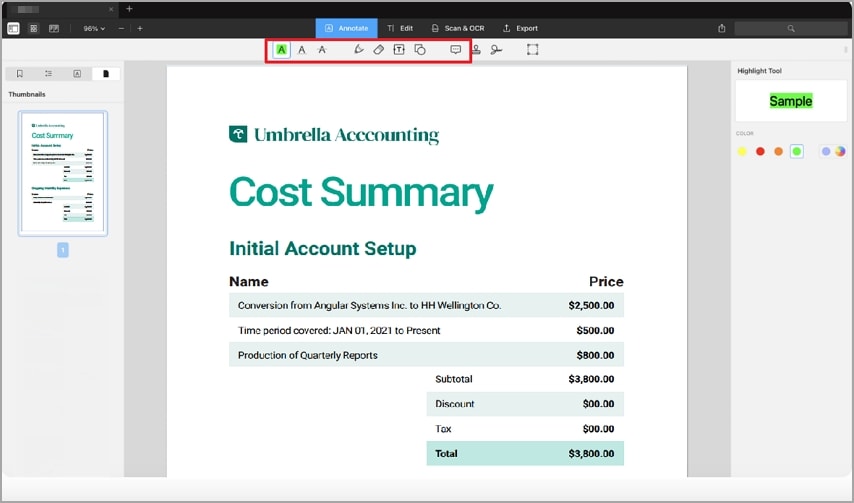
Schritt 3 Speichern Sie das Dokument nach der Kommentierung auf Ihrem lokalen Laufwerk.
Fazit
Mit den 6 vorgestellten PDF Markierungstools können Sie Ihre PDF-Dokumente bequem mit Anmerkungen versehen, verwalten und organisieren. Alle PDF-Lösungen bieten dem Endanwender großartige Dienste. Die von uns empfohlene Version bleibt der Wondershare PDFelement - PDF Editor, da er über erstaunliche Funktionen verfügt. Die Preise sind so fair, dass sie sich jeder leisten kann.



